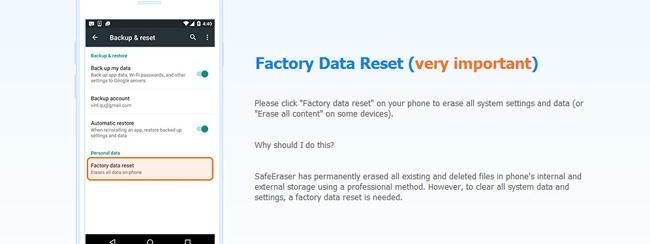
dr.Fone Eraser è un programma che negli ultimi anni è diventato molto popolare fra gli utenti in possesso di un dispositivo iOS. Grazie infatti a SafeEraser, gli utenti che hanno regalato o venduto il proprio iPhone o iPad hanno potuto cancellare in modo definitivo e permanente tutti i dati presenti nella memoria. Da oggi dr.Fone Erase è compatibile anche con i dispositivi Android! Ebbene si! Se hai un cellulare Android che stai vendendo o regalando a qualcuno e vuoi essere certo che i dati privati su di esso non possano essere nè visualizzati nè recuperati in alcun modo (nemmeno con l’uso di potenti programmi come Dr.Fone per Android) allora dovrai usare dr.Fone Eraser.
Come Funziona dr.Fone Eraser per Android?
Innanzitutto scarica e installa dr.Fone Eraser sul tuo PC o Mac:
Dopo l’installazione e l’avvio del programma vedrai la seguente schermata principale:

Passo 1. Collega il tuo Android al computer via USB
Clicca sul modulo CANCELLA e si aprirà questa schermata:

Utilizza un cavo USB per connettere il tuo cellulare Android (Samsung Galaxy, Huawei, HTC, Sony Xperia, LG, ecc…) al tuo computer (PC o Mac OS X). Non appena il software rileva il dispositivo Android (su di esso ti verrà chiesto di abilitare il debug USB dalle impostazioni) vedraii tale schermata:
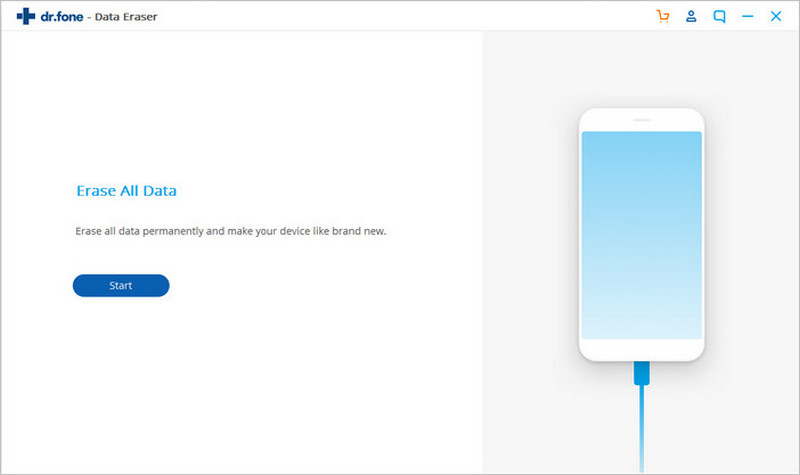
Passo 2. Cancella dati dal dispositivo Android
Clica sul pulsante blu “ELIMINA TUTTI I DATI” per procedere alla rimozione sicura e definitiva di tutti i dati presenti nella memoria del cellulare. Prima di procedere con al cancellazione dei dati il programma ti chiederà di inserire una password (utile per verificare che sia una tua scelta):

Clicca infine in basso a destra su “CANCELLA ORA” per procedere con l’operazione che andrà a rimuovere permanentemente tutti i files (foto, musica, video, messaggi, e altri dati personali) salvati sul tuo dispositivo Android.
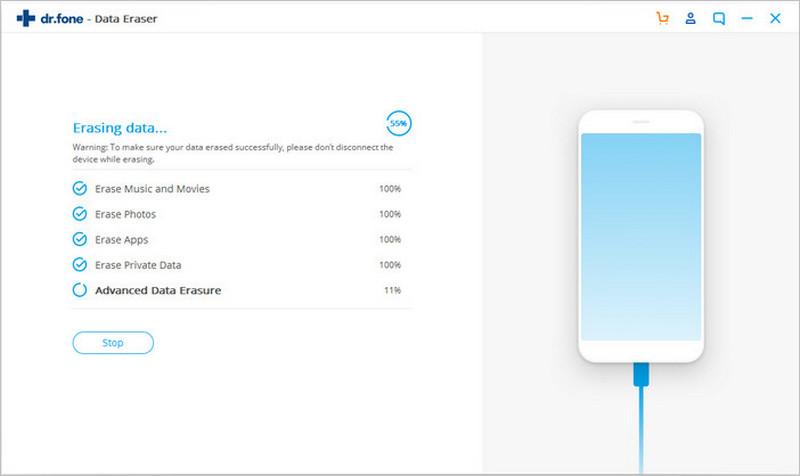
Passo 3. Ripristina alle condizioni di fabbrica
Al termine del processo di “ERASING” dovrai seguire le indicazioni mostrate dal programma per effettuare un ripristino alle condizioni di fabbrica del tuo cellulare. In questo modo anche i dati di sistemi ed impostazioni verranno resettate e il cellulare diventerà come appena acquistato.
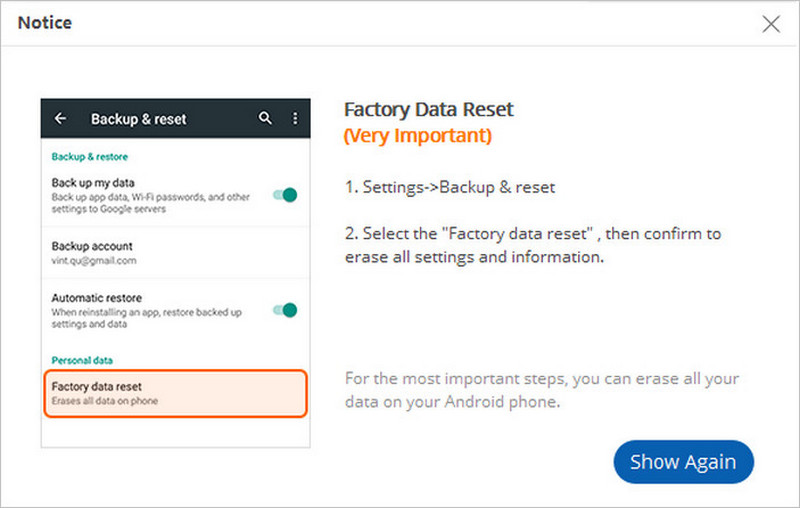
Tutto qui!

GloboSoft è una software house italiana che progetta e sviluppa software per la gestione dei file multimediali, dispositivi mobili e per la comunicazione digitale su diverse piattaforme.
Da oltre 10 anni il team di GloboSoft aggiorna il blog Softstore.it focalizzandosi sulla recensione dei migliori software per PC e Mac in ambito video, audio, phone manager e recupero dati.



ma se non si ha la possibilità di entrare nel telefono perchè si è smarrita la password,questo software non ha senso
No infatti. Quello che ti serve è questo programma:
https://www.softstore.it/rimuovere-blocco-schermo-android-con-dr-fone-sblocca/